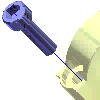创建位置参数后,可以设定轨迹的可见性。您还可以更改位置参数段之间的距离,或向现有位置参数添加轨迹,以明确零部件之间的关系。
显示或隐藏现有轨迹
可以在分解视图中设置轨迹的可见性。
- 要隐藏零部件的轨迹,请在图形窗口或浏览器中选择零部件,单击鼠标右键,并选择“隐藏轨迹”。
- 要关闭轨迹线段的可见性,请在图形窗口或浏览器中选择位置参数,单击鼠标右键,并选择“可见性”以清除复选标记。
- 要打开隐藏的轨迹线段的可见性,请在浏览器中选择它,单击鼠标右键,并选择“可见性”。
编辑现有位置参数
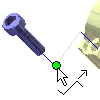
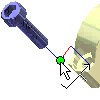
可以使用以下几种方式编辑位置参数:
- 在浏览器中选择位置参数,然后在浏览器底部的编辑框中修改距离或角度。
- 在图形窗口中选择轨迹,单击鼠标右键,然后从菜单中选择“编辑”。在“调整零部件位置”对话框中进行修改。
- 在图形窗口中拖动轨迹的端点。如果拖动端点使轨迹长度为零,轨迹将被删除。
注: 在改变位置参数的长度时,所有相关的零部件和位置参数都将适当移动。
将轨迹添加到调整过的零部件
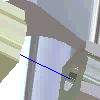
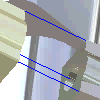
可以将轨迹添加到现有位置参数,以便清楚地描述零部件之间的关系。例如,可以在零部件的对应特征之间添加轨迹。
- 在浏览器或图形窗口中选择零部件。
- 单击鼠标右键,从菜单中选择“添加轨迹”。
- 在图形窗口中单击以设置轨迹的起点。
- 单击鼠标右键,选择“结束”放置轨迹。
 演示如何使用位置参数和轨迹
演示如何使用位置参数和轨迹